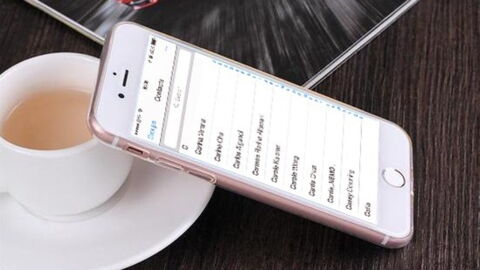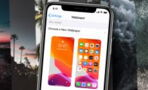Pour cela, vous pouvez faire usage d'un logiciel professionnel de transfert, ou encore faire appel à une application tierce comme Gmail.
Transférez vos données en utilisant AnyTrans
AnyTrans est un gestionnaire de données iOS qui vous permet de transférer des données d'un appareil Android à un appareil Apple. Le mode d'emploi est extrêmement simple :
- Une fois que vous avez téléchargé le logiciel, rendez-vous dans l'interface principale, puis sélectionnez « Connectez deux appareils ».
- Cliquez alors sur « Contacts », puis sélectionnez l'onglet « vers iOS ».
Le transfert s'effectuera alors automatiquement.
Exportez les contacts depuis votre smartphone Android en utilisant Gmail
La première étape de votre transfert de contacts consiste à extraire les données de votre appareil fonctionnant sous Android. Celle-ci se déroule comme suit :
- Ouvrez l'application « Contacts » de votre téléphone.
- Sélectionnez « Import/Export » dans le menu option, puis « Exporter sur carte SD », ou « Exporter vers le stockage USB » dans le cas où vous n'avez pas de carte SD insérée dans votre smartphone.
- Un fichier nommé « 00001.vcf » par défaut se crée alors automatiquement. Il regroupe tous les contacts stockés sur votre téléphone.
- Connectez alors votre smartphone à votre ordinateur, puis copiez le fichier en question sur votre disque dur.
- Connectez-vous à votre compte Gmail et importez vos contacts en sélectionnant « Contacts », « Plus » puis « Importer ». Vos contacts seront alors stockés sur votre compte Gmail.
Une fois l'extraction de vos contacts effectués, il ne vous reste plus qu'à les importer sur votre nouvel appareil fonctionnant sous iOS. Pour ce faire, il suffit de procéder de la sorte :
- Saisissez-vous de votre iPhone, puis allez dans « Paramètres ». Cliquez sur « Mail, Contacts, Calendriers ».
- Sélectionnez « Ajouter un compte », puis choisissez « Google ».
- Entrez les identifiants de votre compte (adresse mail + mot de passe).
- Sélectionnez le fichier de contacts en question. Notez que vous pouvez également transférer vos mails et vos calendriers.
- Ouvrez l'application « Contacts », puis vérifiez que l'opération de transfert a été correctement effectuée.
Lire aussi :
iPhone : comment transférer ses contacts vers Android
iPhone : comment transférer ses photos vers un Mac
Comment récupérer les photos supprimées de votre smartphone Android